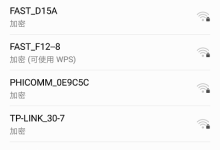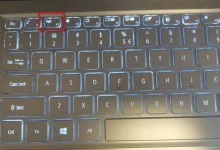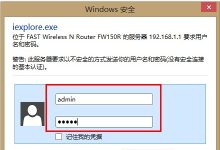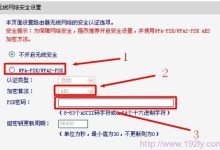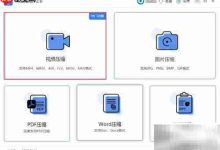问:天翼网关怎么设置wifi密码?
答:无论是设置网关的wifi密码,还是路由器的wifi密码,均需要先登录到这个设备的管理页面,然后找到 Wi-Fi设置 或者 无线设置,就可以重新设置wifi密码了,详细操作步骤如下:
PS:天翼网关,还有一种通俗的叫法:电信的光猫、电信宽带猫。大家以后见到这种说法的时候,希望你能明白指的就是天翼网关。
1、在电脑的浏览器中输入:,可以打开天翼网关的登录页面 ——> 输入 登录用户名和密码,就可以进入到天翼网关的设置页面了,如下图所示。
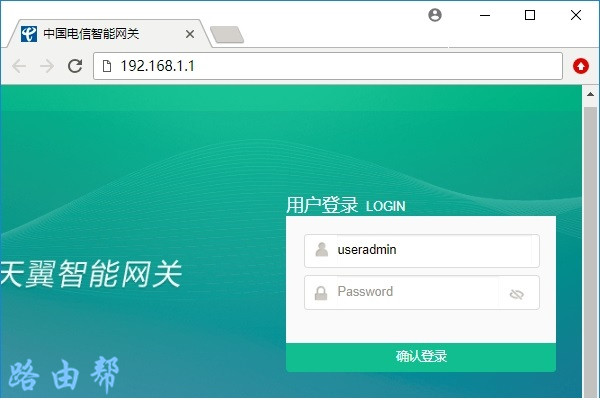
重要提示:
天翼网关的默认登录用户名和密码,可以在网关机身底部的铭牌中查看到,如下图所示。

2、在天翼网关的管理页面中,点击: 这个功能选项打开,在打开后的页面中,就可以重新设置wifi密码了,如下图所示。
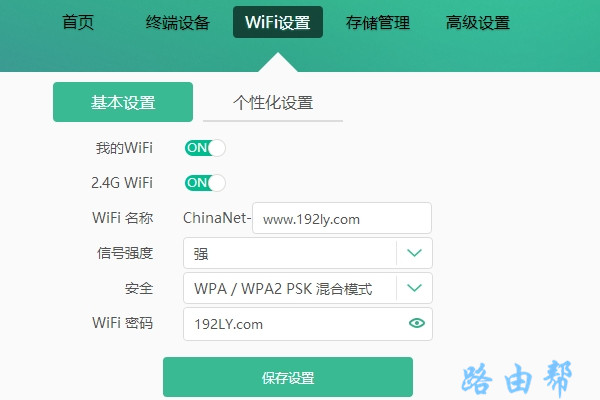
重要提示:
(1)、现在各种各样的蹭网软件是层出不穷,为了提升自己wifi的安全性,避免被别人蹭网,最好是用: 的组合来设置wifi密码,并且密码长度大于8位。
(2)、如果修改wifi密码后,出现了手机、笔记本电脑的问题,可以阅读下面的文章,查看这个问题的解决办法。
补充说明:
必须要确保你的天翼网关自己可以上网,否则设置它的wifi名称和密码后,是无法使用的。
有些地方安装好宽带后,天翼网关就可以上网了,自带的wifi也可以使用的。
但是,很多地方,安装宽带后,天翼网关自己是不能上网的,需要用路由器来拨号上网。 这种情况下,如果想用网关自动的wifi,需要把光猫改为路由模式,然后设置光猫拨号上网。

 路由网
路由网